ベライゾンで回線を追加する方法:最も簡単な方法
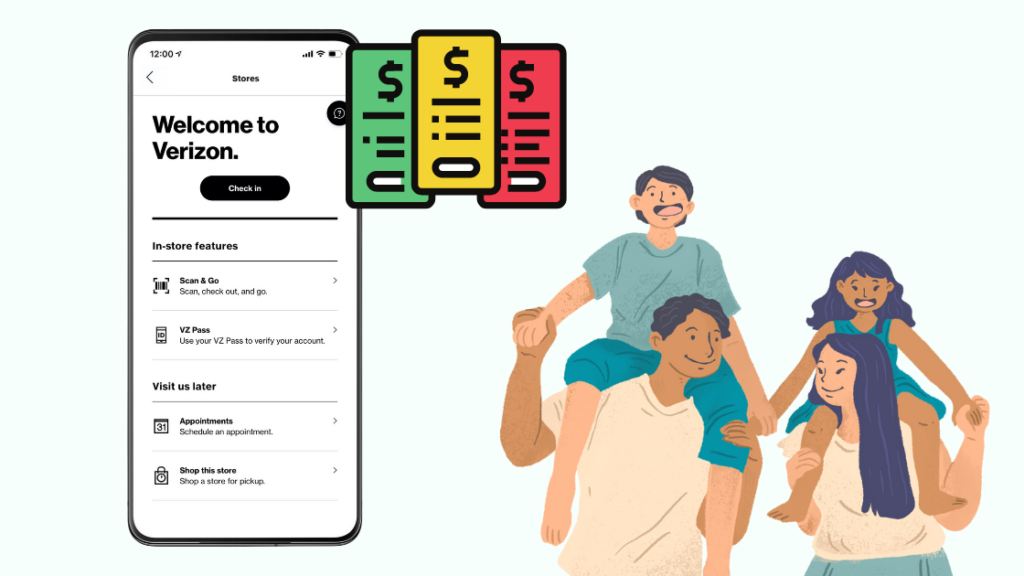
目次
従兄弟が学校の成績が良かったので携帯電話をプレゼントされたばかりで、どのネットワークに加入しようかと考えていました。
彼の家族はみんなベライゾンのネットワークを使っていたので、当然、彼も同じプランに加えたいと思いました。
家族のプランに彼の番号を新規回線として追加する手続きを調べようとしたとき、私のように手続きがはっきりしない人がたくさんいることに気づきました。
このガイドは、私のような家族のためになるように、私が調査し、キュレーションすることにしました。 主にVerizonの公式サイトを通じて正確な情報を含んでいます。
Verizonの回線追加は、ウェブサイトまたはアプリから行えます。 料金は、購入したプラン(無制限、シェアデータなど)によって異なります。 また、回線追加は、新しい端末で行うか、既存の端末を持ち込んで行うかを選択することができます。
この記事を読むと、Verizonのプランに回線を追加する方法、利用できるプランの違い、既存のプランの変更方法について確実に理解することができます。
Verizon Familyの携帯電話プラン
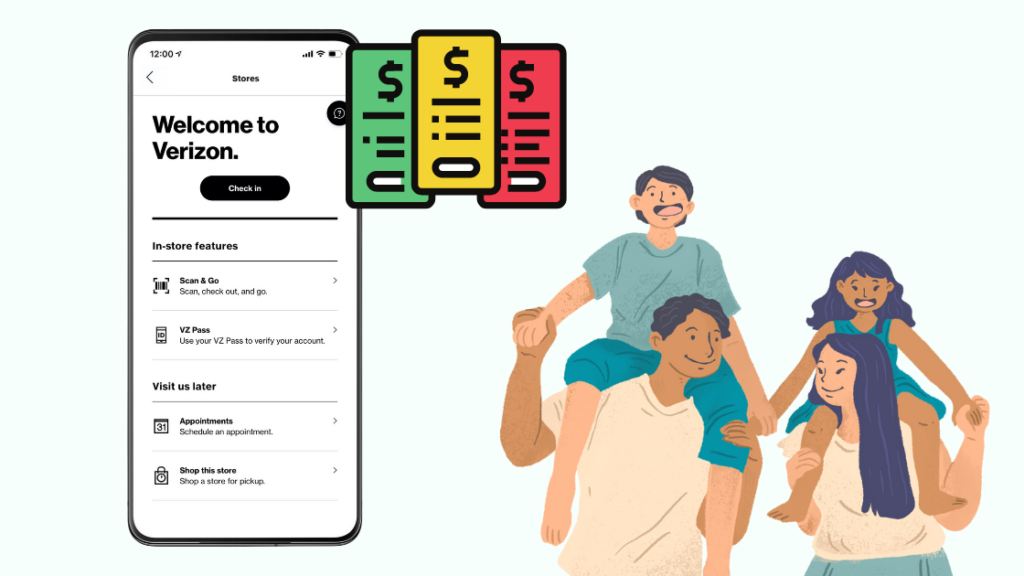
Verizonが提供するファミリープランには、2つのカテゴリーがあります。
1つは「無制限プラン」で4種類、もう1つは「シェアデータプラン」で2種類です。
無制限プラン
Verizonの無制限プランは主に4種類あり、ご家族のニーズに合わせて組み合わせることができます。また、どの無制限プランにも追加できるJust Kidsプランもあります。
オンラインで5回線までアクティベーションが可能ですが、それ以上必要な場合は、店舗に行くか、ウェブサイトのチャット機能を利用する必要があります。
自動支払いを選ぶと、どの無制限プランでも1回線につき月10ドルの割引がありますが、割引を受けるにはデビットカードか当座預金口座を利用する必要があります。
| プラン | 1回線あたりの価格 | ストリーミング品質 | モバイルホットスポット | データリミット | アドオンを含む |
| スタートアンリミテッド | 2行 - 140ドル 3行 - 165ドル 4ライン - 180ドル 5ライン - $200 | 標準画質(480p) | 付属していません | アドオンなし | |
| プレイモアアンリミテッド | 2ライン - 160ドル 3行 - 195ドル 4行 - 220ドル 5行 - 250ドル | 高精細度(1080p) | 含まれる | 15GB 高速・回線 | Disney+、6ヶ月間Apple Music |
| ドゥ・モア・アンリミテッド | 2ライン - 160ドル 3行 - 195ドル 4行 - 220ドル 5行 - 250ドル | 高精細度(1080p) | 含まれる | 15GB 高速・回線 | 接続機器の追加回線50%オフ |
| Get More Unlimited | 2ライン - 180ドル 3行 - $225 4行 - 260ドル 5行 - 300ドル | 高精細度(1080p) | 含まれる | 30GB 高速・回線 | 上記すべて |
共有データプラン
Verizonは、5GBと10GBの2つの共有データプランを提供しています。 両プランとも、分数とテキストメッセージは無制限で、未使用のデータは次の請求サイクルに繰り越すことができます。
5GBで100ドル、10GBで110ドルのプランで、追加回線は1回線あたり35ドルで、同じパッケージのデータを共有します。
銀行口座やデビットカードを使った自動支払いに申し込むと、1回線につき月々10ドル節約できます。
キッズプランは、1回線あたり60ドルで無制限プランに追加できます。 キッズプランには5GBのデータ容量と、コンテンツフィルター、ロケーショントラッキング、特定のアプリをブロックする機能などのペアレンタルコントロールが組み込まれています。
回線増設時に選べるプランオプション

端末に回線を追加するのは比較的簡単です。 ほとんどの場合、新しい携帯電話を追加している間は、既存のプランが継続されます。
ただし、新たに追加する端末がタブレット、スマートウォッチ、ノートパソコンの場合は、既存のプランに接続端末プランを追加してご購入いただく必要があります。
回線の追加や家族プランに新しいメンバーを加えるなど、いずれの場合でも、Verizonは複数の選択肢を用意しています。
5G使い放題プラン、プリペイドプラン、接続機器プランがあり、ホームページによると、特に人気があるのは次のようなものです:
アンリミテッド
5G Get More、5G Do More、5G Play Moreの無制限プランには、5G Ultra Wideband1へのアクセス、通話とテキストの無制限などが含まれています。
5Gウルトラワイドバンドで、外出先でもダウンロードやゲームのストリーミングが簡単にできます。
プリペイド
5GB、15GB、Unlimited、Unlimited Plusは人気のプリペイドプランで、いずれも通話とテキストが無制限で、毎月のデータ使用量にばらつきがあります。
コネクテッドデバイスプラン(タブレット、スマートウォッチ、その他)
無制限プランと無制限プラスプランは接続機器にも対応しており、タブレットや5G対応スマートウォッチなどの機器を外出先でもネットワークに接続したまま利用できます。
プランのサイズアップ
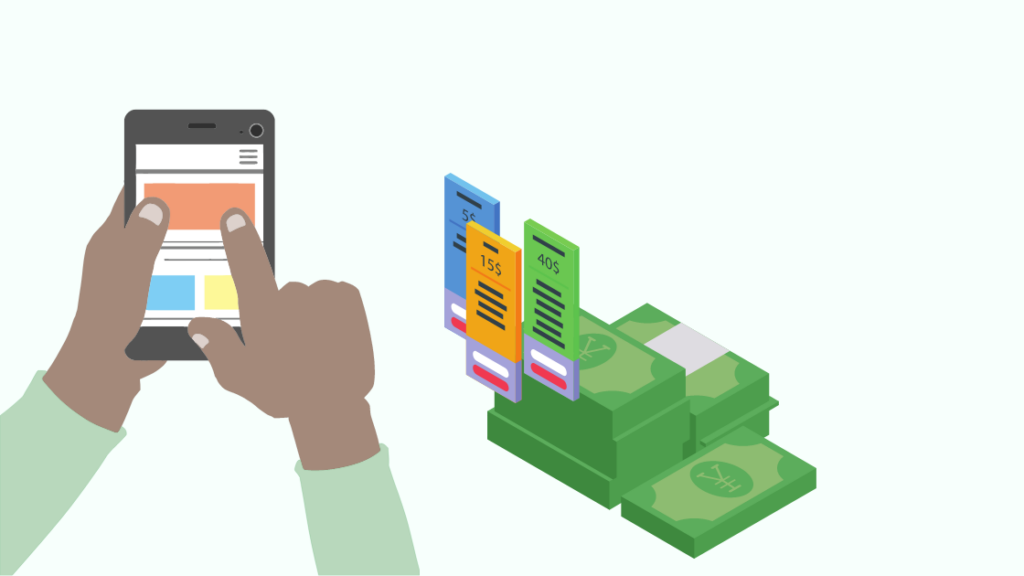
現在のプランを変更したり、サイズアップしたりする前に、まず、現在のプランがどのようなものかを理解することが必要です。
ウェブサイトまたはMy Verizonアプリのいずれかにログオンすることで可能です。
関連項目: スマートホームの必需品「Nest Thermostat 4th Generation」。ウェブサイトの「マイプラン」ページで公開されます。
アプリの場合は、「プランの管理」をタップして、どのプランに加入しているかを確認する必要があります。
データ通信量の増加やプランのアップグレードなど、同じウェブページでプランの変更が可能です。
プリペイドアカウントに回線を追加する
ご契約のプランがプリペイドファミリーアカウントの場合、このアカウントで複数のプリペイド回線を持つことができるのは良いニュースです。
プリペイド携帯電話、タブレット、モバイルホットスポット、ルーター端末は10回線まで、接続機器(例:スマートロケーター)は20回線まで持つことができます。 つまり、1つのアカウントで最大30回線まで持つことができます。
プリペイドファミリーアカウントに回線を追加するには、My VerizonオンラインポータルまたはMy Verizonアプリにアクセスします。
Verizon アカウントを使用して新しい回線を追加する
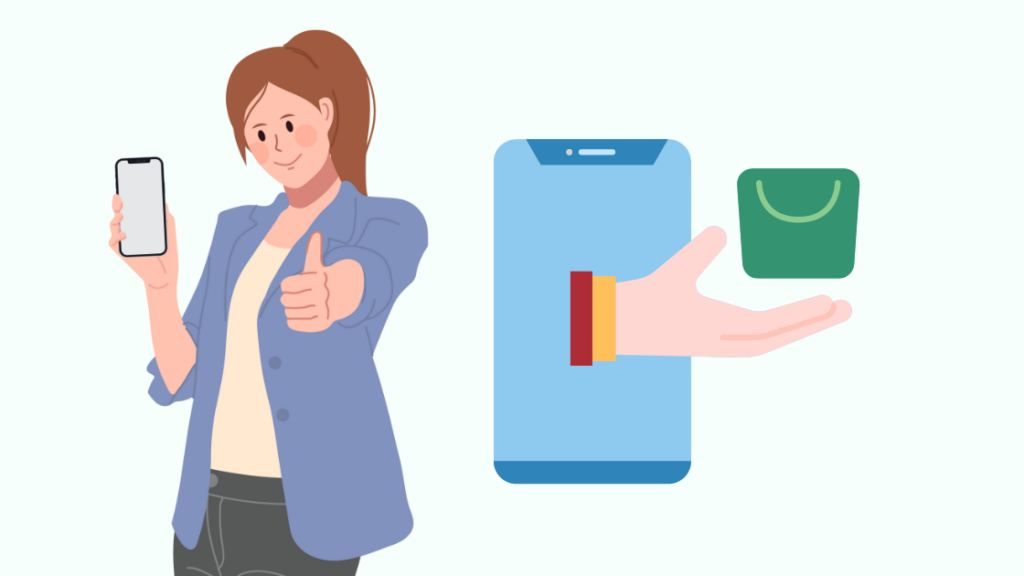
Verizonアカウントを使用して新しい回線を追加するには、My Verizonのウェブサイトにログインしてください。
そのためのクレデンシャルは、いずれのプランも購入時に同梱されます。
ウェブサイトにアクセスすると、デバイスのページに移動し、既存のデバイスに回線を追加したり、回線付きの新しいデバイスを購入したりする必要があります。
Verizon Appを使った新規回線追加
アプリの使用は、すべてのユーザーにとってあまり快適ではないかもしれないので、公式サイトで公開されている情報をもとにキュレーションした10ステップのガイドを提供することにします。
アプリを開いたら
- アカウント」タブ(一番下)をタップします。
- プロンプトが表示されたら、オリジナルプランの購入時に提供されるパスワード、指紋、またはFace IDを入力します。
- プランとサービスの管理]をタップします。
- このプランのライン」の項目までスクロールし、「ラインを追加する」をタップします。
- 新しい端末を購入する」を選択し、「次へ」をタップするか、または所有している端末をアクティベートするには、「以前所有していた端末を使用して新しい回線をアクティベートする」を参照してください。
- 支払い方法(小売価格または端末代金)を選択する。
他の通信事業者から番号を引き継ぐ場合は、次のようにしてください:
- すでに番号を持っている」を選択し、「次へ」をタップします。
- 以下の情報を入力し、利用規約に同意(チェック)して、「次へ」をタップします:
以下の内容を入力してください:
- 既存の電話番号
- 口座番号
- アカウントPIN
- 口座名義人の住所
- 希望のプランオプションを選択し、「プランの選択」をタップします。
- 新しい番号を希望する」を選択し、「次へ」をタップ 5桁の郵便番号を入力し、「電話番号」のドロップダウンメニューをタップして番号の最初の6桁を選択し、「次へ」をタップします。
- 入力された郵便番号に利用可能な数字がない場合は、別の郵便番号を入力してください。 カートを確認し、「安全なチェックアウトを開始」をタップします。
- プロンプトが表示されたら、My Verizonのパスワードを入力します。 注文の詳細を確認し、「注文する」をタップします。
追加するデバイスを選択する
新規に端末を追加するか、自分の端末を持ち込んで回線を追加するかを選択できます。 端末を持ち込む場合の手順は、本記事の上記で説明しています。
新品の端末を購入したい場合は、VerizonのウェブサイトやMy Verizonアプリで購入できるオプションがあります。
どちらかを開いたら、「マイデバイス」のドロップダウンメニューから「新しいデバイスを追加」を選択する必要があります。
ブランド、OS、価格などの条件で絞り込みができ、端末を並べて比較することもできます。 また、端末を並べて比較することもできます。
また、新しい端末を購入する際に、古い携帯電話を下取りに出すことができるのも大きな特徴です。 お金を節約するためには、とても良い方法です。
機器保険に加入する

機器保険は、デバイスの紛失、破損、その他の理由で使用できなくなった場合に、何らかの補償を受けることができる優れた方法です(会社の規約が適用されます)。
料金は1台で月17ドル、3回線で月50ドルです。
この保険に加入する代わりに、無制限のデバイスリフレッシュ、プレミアムデジタルセキュリティ、24/7セキュリティアドバイザー、24/7テックコーチサポート、Verizon公認修理施設でのバッテリー交換、1回29ドルで無制限の画面割れ修理、必要な代替機の即日配送・設定などが提供されます。
データ許容量を選択する
新しい端末をプランに追加したり、既存の端末を追加したりする場合、データ使用量に関して変更したいことがあります。
これは、新しい回線の仕様を選択した後、チェックアウトするときに行うことができます。
また、アプリから1回限りの追加データパッケージをプランに追加することも可能です。
新ラインの追加コスト
回線の追加にかかる費用は、加入しているプランの種類によって異なり、それに応じて金額も変わります。
共有データプランの場合、追加回線は35ドルの固定料金ですが、無制限プランやファミリープランで追加回線を追加する場合の料金は、Verizonに問い合わせるか、アプリからプランを追加して確認する必要があります。
回線増設中の端末の使用について
回線追加中に端末を持ち込みたい場合は、Verizonのbring your deviceページにログインし、追加する端末がネットワークに対応しているかどうかを確認する必要があります。
お使いの端末が対応していることが証明されたら、番号の選択、プランの選択、支払い方法の設定をしてスタートです。
関連項目: AT&T Access For Smartphone 4G LTE with VVM:カスタマーサポートへのお問い合わせ

苦情を登録するには、ベライゾンのウェブサイトにログインし、簡単な手順で登録することができます。
モバイルやホームといったオプションがあり、問題のあるデバイスを指しています。
そして、その中でさらに細分化されたカテゴリーがあります。
最終的な感想
Verizonは素晴らしいネットワークで、その性能は常に他社を圧倒しています。 少しコストがかかるかもしれませんが、それに見合うだけのサービスを提供しています。
家族みんなで楽しめる素敵なプランもあり、この記事ではそれらを総合的に紹介しています。
新たに家族が増えたり、誰かが同じネットワークに乗り換えたい場合、ベライゾンのネットワークに乗り換え、ファミリープランに追加してもらうのは簡単です。
ウェブサイトとアプリはユーザーフレンドリーで、ログインして指示に従うだけでよいのです。
救済の仕組みもしっかりしており、あらかじめ決められたオプションで、シームレスにプロセスを進めることができます。
あなたも読書を楽しみませんか?
- Verizon FIOSをすぐに解約する方法
- ログインせずにVerizonの請求書を簡単に支払う方法とは? 【クイックガイド
- Verizon Home Device Protection: Is it Worth It?
- Verizon Play More Unlimited: あなたが知るべきすべてのこと
- Verizon Family Baseを回避する方法:完全ガイド
よくある質問
オンラインVerizonの回線追加は可能か?
はい、ウェブサイトやアプリからVerizonプランに回線を追加することができます。
Verizonのアカウントに回線を追加する場合、いくらかかるのでしょうか?
新規回線の費用は、加入しているプランに直接依存します。 シェアプランの場合、1回線あたり35ドルです。
Verizonで2回線でいくらですか?
ベライゾンでは、2回線で140ドル(Start Unlimitedプラン)、2回線で180ドル(Get More Unlimitedプラン)となっています。

